標準のカムコーダーで録画されたビデオは、AVCHD(Advanced Video Coding High Definition)ビデオファイルであるMTSファイルを生成します。最近、MTSは専門家や一般ユーザーの間で広く使用されているビデオファイル形式です。これらのファイルには、同期されるビデオとオーディオが含まれています。比較すると、AACファイルにはオーディオのみが含まれ、ビジュアルコンポーネントは含まれていません。その結果、AACは、電話、クラウドストレージサービス、ハードドライブなどのストレージデバイスで消費するスペースを大幅に削減します。 MTSファイルをAACに変換すると、ビデオがコンピューターの不要なスペースを占有することなく、オーディオを聞くことができます。この記事はあなたを助けます MTSをAACに変換する すぐに。
パート1。MTSとAACの簡単な紹介
MTSは、MPEG TransportStreamの略語です。これは、SonyやPanasonicHDカムコーダーを含むいくつかのAVCHD互換カムコーダーで使用される標準のビデオフォーマットです。 MTSを使用すると、高解像度(HD)ビデオを録画して、後で変換したり、大きなファイルサイズのPCで共有したりできます。また、問題なく、あらゆるタイプのビデオファイルに簡単に複製できます。ただし、オペレーティングシステムとの互換性がないため、一部のタブレット、スマートフォン、およびテレビでは、MTSファイルを開いたり、ビデオとサウンドの間に遅れが生じて再生したりするのに問題が発生する場合があります。
一方、AACはAdvanced AudioCodingの略です。フラウンホーファーIIS、AT&Tベル研究所、ドルビー、ソニー株式会社、ノキアなどの企業が協力し、その開発に貢献しました。さまざまな方法で改善されたこのフォーマットは、古いオーディオフォーマットと同じビットレートで小さなファイルサイズでより高い音質を生み出します。非可逆圧縮を採用しているにもかかわらず、AACはどのオーディオ形式よりも高品質を提供します。 MTSをAACに変換することで、ビデオが貴重なハードドライブのスペースを消費することを心配することなくオーディオを楽しむことができます。以下は、MTSをAACに専門的に変換するためにリストされた変換されたツールです。
パート2。MTSをオフラインでAACに変換する方法に関する称賛に値する方法
AVAideビデオコンバーター
MTSファイルをAACに変換するための推奨される方法は、 AVAideビデオコンバーター。このソリューションは、最高のビデオコンバーターとして人気を博しました。シンプルで習得しやすいインターフェースを使用することで、間違いなく高品質の出力を生成します。このソフトウェアは、数分でファイルを瞬時に変更できる高度なアクセラレーションテクノロジーでよく知られています。単一接続で実行するか同時接続で実行するかに関係なく、タスクは間違いなくスムーズです。さらに、問題なく同時に複数のファイルを変換し、ファイルをすぐに変換することができます。間違いなく役立つと思われる関連機能もいくつかあります。これにより、ユーザーはツールボックスを最大限に活用してビデオを強化および編集できます。
MTSをAACに変換する方法がわからない場合は、次の手順に従う必要があります。
ステップ1ソフトウェアをインストールする
まず、ブラウザを開いて、 AVAideビデオコンバーター 公式ウェブサイト。お使いのデバイスにできるだけ早くダウンロードしてインストールしてください。次に、すぐに開きます。
ステップ2ビデオファイルをアップロードする
クリック 追加ファイル ボタンをクリックして、MTSファイルのアップロードを開始します。ローカルファイルの選択は完全にオプションです。メディアファイルを個別に、またはグループで追加して時間を節約できます。
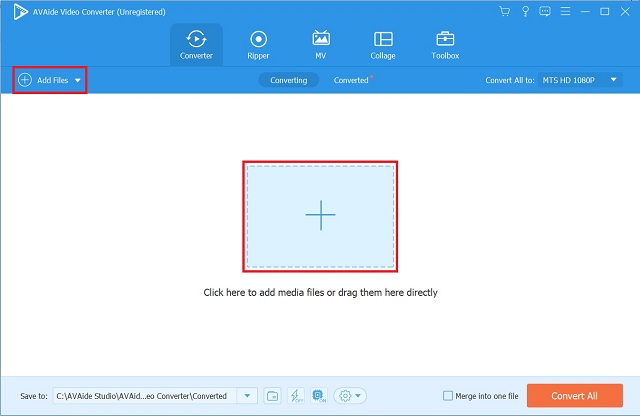
ステップ3オーディオ形式を選択してください
メニューバーから、 オーディオ オプション。選ぶ AAC オーディオフォーマット。クリック すべて変換 オーディオフォーマット画面のボタンをクリックして、ワンクリックでフォーマット設定を変更します
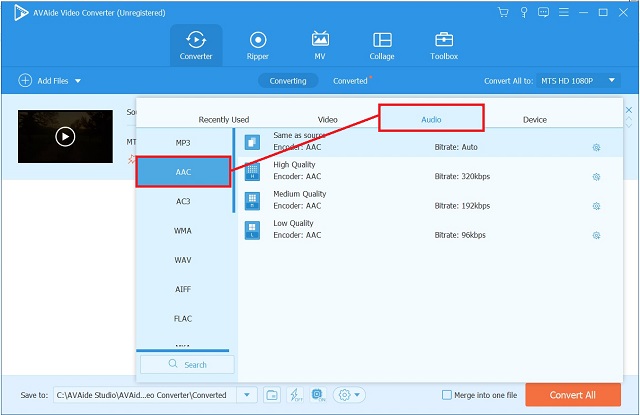
ステップ4変換を開始します
次に、をクリックします すべて変換 ボタンをクリックして、高速変換手順を開始します。
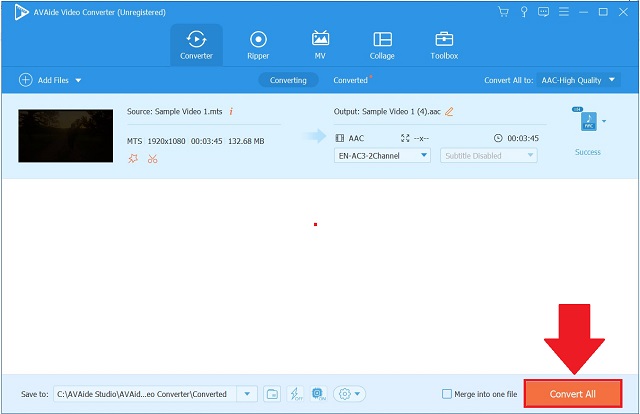
ステップ5保存したファイルを表示する
ファイルの保存先にあるローカルストレージに直接移動して、ファイルが保存されているかどうかを確認します。
パート3。MTSをAACオンラインに変換する方法に関する注目すべき方法
アプリをダウンロードして購入することなく、デバイスでお気に入りのトラックを変換したい場合は、インターネットに無料のオンラインツールが多数用意されています。 1つはAVAideFree VideoConverterです。
AVAide無料ビデオコンバーター
AVAide無料ビデオコンバーター 最も推奨されるオンラインツールです。そのユーザーと初心者に優しいインターフェースのために、このウェブベースのアプリケーションは多くのユーザーの間で人気があります。使い方が簡単なので、インターネットでいろいろな説明を読む必要はありません。複数のファイルを同時に変換するのに効率的です。シンプルなナビゲーションにより、オーディオファイルとビデオファイルの形式を制御できます。それとは別に、このオンラインツールはMacとWindowsの両方のデバイスと互換性があります。この便利なツールを利用する方法についての好奇心を満足させるために、ここに、瞬く間にMTSをAACに正常に変換する方法のステップバイステップガイドがあります。
ステップ1Webブラウザを使用する
WebブラウザでオンラインツールのメインWebサイトに移動します。を起動します AVAide無料ビデオコンバーター.
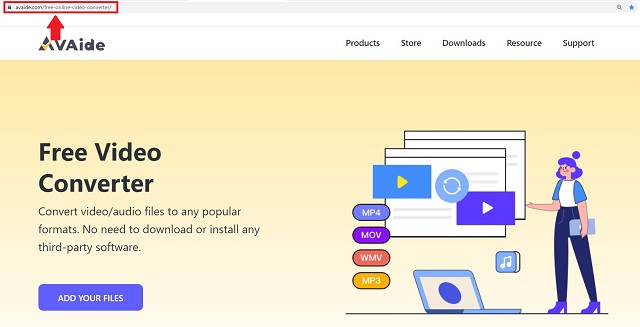
ステップ2ローカルファイルを選択します
次に、をクリックします ファイルを追加する すべてのローカルファイルを選択するオプション。それらを一度にアップロードすることで、一括変換を利用できます。
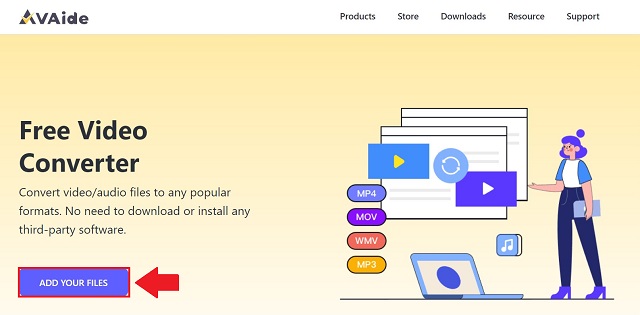
ステップ3オーディオ形式を選択します
次に、 フォーマット タブで、オーディオアイコンをクリックして、アクセス可能なすべての形式を生成します。選ぶ AAC コンテナのリストからの出力形式として。
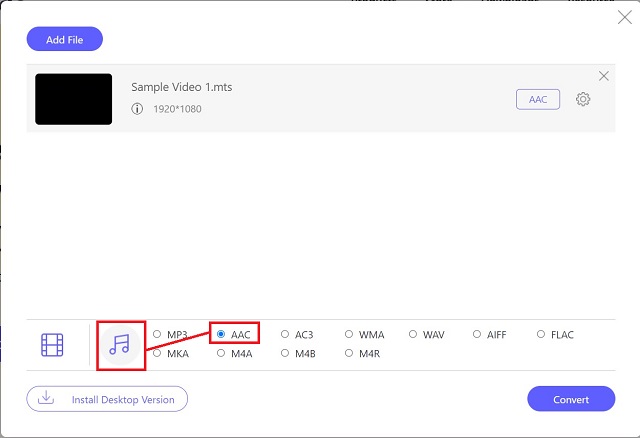
ステップ4ファイル変換プロセスを開始します
次に、変換を開始するには、をクリックします 変換 ボタン。
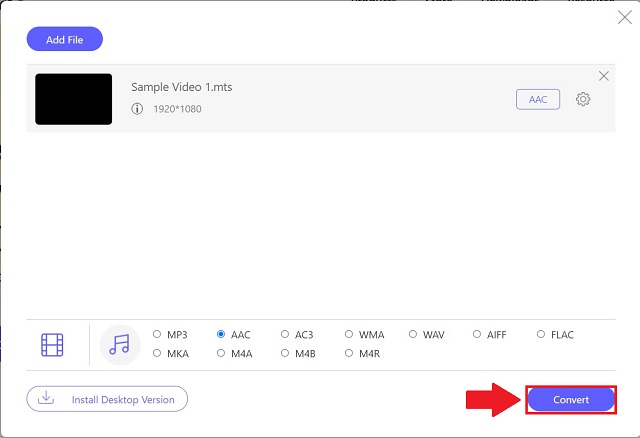
ステップ5プロセスを完了する
最後に、保存したローカルストレージの場所にある新しく変換されたファイルを確認します。それらをすぐに表示するには、をクリックします フォルダ アイコン。
パート4。MTSとAACに関するFAQ
代わりにMTSをMOVに変換できますか?
はい、できます。 AVAideビデオコンバーター 変換したい出力フォーマットに非常に適応します。
FFMPEGを使用してMTSファイルをAACに変換することは可能ですか?
はい。ただし、このツールにはプロのビデオ編集者に適した複雑なインターフェイスがあるため、技術者以外のユーザーはFFMPEGでの変換を避ける必要があります。代わりに、AVAide VideoConverterを使用して負荷を軽減してください。
AVAide Video Converterと同時にオーディオまたはビデオファイルを変換できますか?
はい。変換制限なしで、任意のサイズの複数のファイルを変換できます。
ニーズに最も適していると思われる変換ツールはたくさんあります。この投稿は、あなたが利用できる最高のツールの素晴らしい選択を示しています MTSをAACに変換する。何百万ものユーザーが AVAideビデオコンバーター変換におけるの優位性、そしてそれは彼らの最高の有用性のままです。自分で試してみて、このソフトウェアがいかにうまく機能するかに感銘を受けることをお勧めします。
ロスレス品質での変換のために350以上のフォーマットをサポートする完全なビデオツールボックス。



 安全なダウンロード
安全なダウンロード


